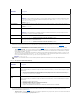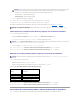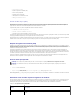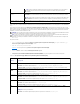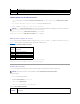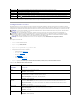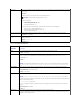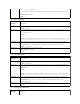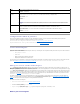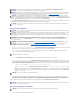Users Guide
l Nom du groupe:nomquiidentifielegroupederôlesdansl'ActiveDirectoryassociéàlacarteCMC.
l Domaine du groupe:domaineoùsesituelegroupe.
l Privilègesdegroupe:niveaudeprivilègedugroupe.
9. Cliquez sur Appliquerpourenregistrerlesparamètres.
Pour actualiser le contenu de la page Configuration et gestion d'Active Directory, cliquez sur Actualiser.
Pour imprimer le contenu de la page Configuration et gestion d'Active Directory, cliquez sur Imprimer.
PourconfigurerlesgroupesderôlespourActiveDirectory,cliquezsurungroupederôlesparticulier(1à5).Voirtableau5-10 et tableau5-9.
Téléversementd'uncertificatd'ActiveDirectorysignéparuneautoritédecertification
Dans la page Menu principal d'Active Directory:
1. SélectionnezTéléverserlecertificatAD, puis cliquez sur Suivant. La page Téléversementd'uncertificat s'affiche.
2. Entrez le chemin du fichier dans le champ de texte ou cliquez sur Parcourirpoursélectionnerlefichier.
3. Cliquez sur Appliquer. Si le certificat n'est pas valide, un message d'erreur s'affiche.
Pour actualiser le contenu de la page Téléverserlecertificatd'autoritédecertificationd'ActiveDirectory, cliquez sur Actualiser.
Pour imprimer le contenu de la page Téléverserlecertificatd'autoritédecertificationd'ActiveDirectory, cliquez sur Imprimer.
Affichaged'uncertificatd'ActiveDirectorysignéparuneautoritédecertification
Dans la page Menu principal d'Active Directory:
1. SélectionnezAfficher le certificat, puis cliquez sur Suivant.
2. CliquezsurleboutonappropriédelapageAfficher le certificat CA d'Active Directory pour continuer.
Tableau 5-16.InformationsrelativesaucertificatCAd'ActiveDirectory
Pour actualiser le contenu de la page Afficherlecertificatd'autoritédecertificationd'ActiveDirectory, cliquez sur Actualiser.
Pour imprimer le contenu de la page Afficherlecertificatd'autoritédecertificationd'ActiveDirectory, cliquez sur Imprimer.
SécurisationdescommunicationsCMCàl'aidedecertificatsSSLetnumériques
Cette sous-sectionfournitdesinformationssurlesfonctionnalitésdesécuritédesdonnéessuivantesquisontintégréesdansvotreCMC:
REMARQUE:Sivouscliquezsurleliend'ungroupederôlesavantd'avoirappliquélesnouveauxparamètresquevousavezdéfinis,cesderniers
serontperdus.Afind'éviterlapertedetoutnouveauparamètre,cliquezsurAppliqueravantdecliquersurleliend'ungroupederôles.
REMARQUE:PourenregistrerlesparamètressurlapageConfiguration et gestion d'Active Directory, vous devez cliquer sur Appliquer avant de
passeràlapageGroupederôlespersonnalisé.
REMARQUE:La valeur Chemind'accèsaufichieraffichelechemindefichierrelatifducertificatquevoustéléchargez.Vousdevezentrerlecheminde
fichier absolu, y compris le chemin et le nom de fichier complets et l'extension du fichier.
REMARQUE:SivousaveztéléverséuncertificatdeserveurpourActiveDirectorysurCMC,assurez-vous que le certificat est toujours valide (qu'il n'a
pasexpiré).
Champ
Description
Numérodesérie
Numérodesérieducertificat.
Informations sur le sujet
Attributs du certificat saisis par le sujet.
Informationssurl'émetteur
Attributsducertificatrenvoyésparl'émetteur.
Valide du
Dated'émissionducertificat.
Valide jusqu'au
Date d'expiration du certificat.